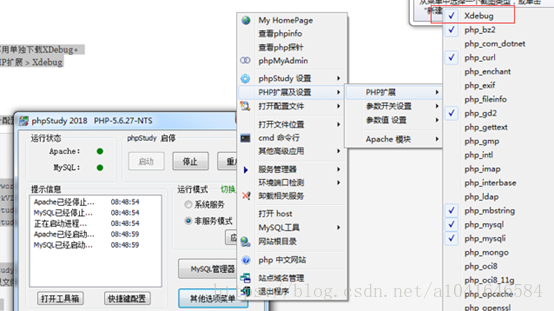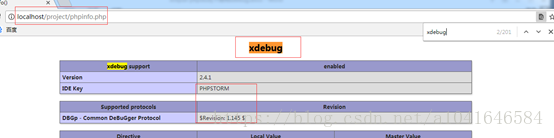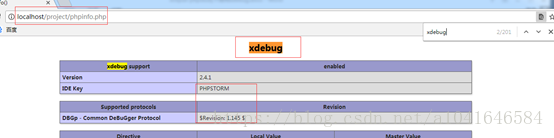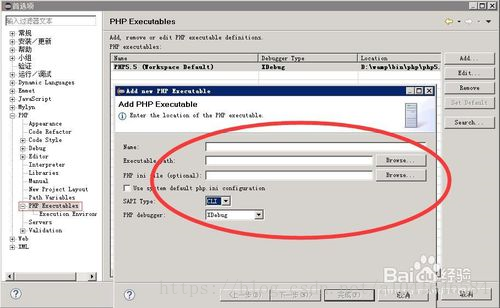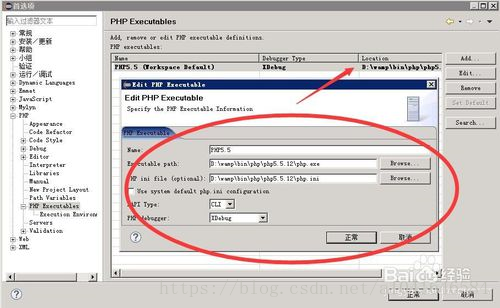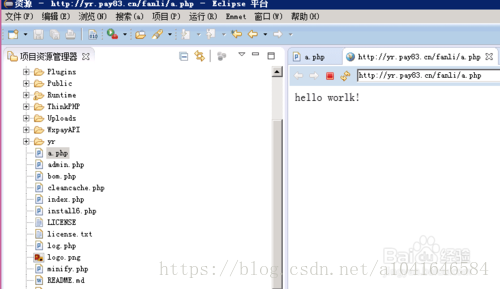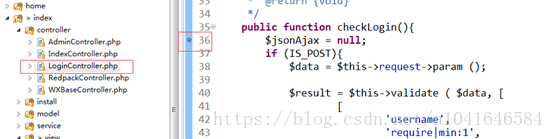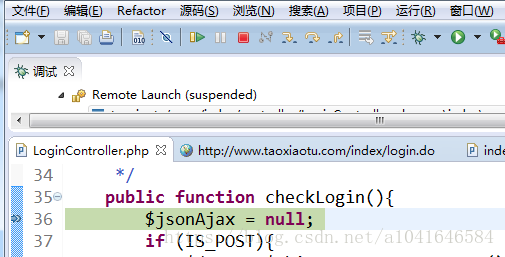一、配置前说明:
1、phpStudy集成了XDebug扩展,所以不用单独下载XDebug。
2、打开XDebug扩展:其它选项菜单 > PHP扩展 > Xdebug
二、配置步骤:
phpStudy当前版本:php5.6
修改php.ini文件:主要是phpstudy的这个配置
; 注释掉原配置
;[XDebug]
;xdebug.profiler_output_dir="D:\myworkVIP\phpstudy\tmp\xdebug"
;xdebug.trace_output_dir="D:\myworkVIP\phpstudy\tmp\xdebug"
;zend_extension="D:\myworkVIP\phpstudy\php\php-5.5.38\ext\php_xdebug.dll"
;zend_extension="D:\myworkVIP\phpstudybak\php\php-5.5.38\ext\php_xdebug.dll"
; 自定义XDebug
[XDebug]
zend_extension="D:\myworkVIP\phpstudy\php\php-5.5.38\ext\php_xdebug.dll"
;是否允许Xdebug跟踪函数调用,跟踪信息以文件形式存储,默认值为0
xdebug.auto_trace=1
;是否允许Xdebug跟踪函数参数,默认值为0
xdebug.collect_params=1
;是否允许Xdebug跟踪函数返回值,默认值为0
xdebug.collect_return=1
;函数调用跟踪信息输出文件目录,默认值为/tmp
xdebug.trace_output_dir="D:\myworkVIP\phpstudy\tmp\xdebug"
;性能分析文件的存放位置,默认值为/tmp
xdebug.profiler_output_dir="D:\myworkVIP\phpstudy\tmp\xdebug"
;打开xdebug的性能分析器,以文件形式存储,这项配置是不能以ini_set()函数配置的,默认值为0
xdebug.profiler_enable= 1
;性能分析文件的命名规则,默认值为cachegrind.out.%p
xdebug.profiler_output_name= "cachegrind.out.%t.%p"
xdebug.remote_enable= 1
;用于zend studio远程调试的应用层通信协议
xdebug.remote_handler= "dbgp"
xdebug.idekey =PHPSTORM
xdebug.remote_host= "127.0.0.1"
xdebug.remote_port= 9000
其他看原文链接 转载地址
https://www.cnblogs.com/lipcblog/p/6995115.html
http://blog.csdn.net/zz_buddha/article/details/54096000;
设置phpstudy
运行www文件下phpinfo.php文件
有上图信息说明配置成功
Eclipse端配置执行环境Xdebug
EClipse端的配置其实就是把我们的PHP执行环境Xdebug和PHP源码文件都关联到Eclipse这个IDE上来,这样当我们在游览器中输入一个URL时,Eclipse就可以通过Xdebug拦截PHP执行环境中的实时执行信息,并将执行停止在PHP源码上设置的断点处。
· EClipse端的配置其实就是把我们的PHP执行环境Xdebug和PHP源码文件都关联到Eclipse这个IDE上来,这样当我们在游览器中输入一个URL时,Eclipse就可以通过Xdebug拦截PHP执行环境中的实时执行信息,并将执行停止在PHP源码上设置的断点处。
· (1)首先将PHP执行环境关联到Eclipse上来。打开菜单Windows→Preferences…,在左边树菜单中选择菜单项PHP→PHPExecutables,单击“”Add…“按钮,如图所示
· 说明:NamePHP运行环境的名称,填入一个比较好记得名称就行,如PHP5.5。
Executable path PHP运行文件(PHP)的绝对路径。
PHP ini file PHP配置文件(php.ini)的绝对路径。
SAPI Type 选择CLI(命令行模式)。PHP debugger 选择Xdebug。
· 这样我们就将PHP执行环境配置进来了。接下来,要将源码PHP的位置也设置进来。
(2)在Preferences对话框的左边树菜单中选择菜单项PHP→PHPServers,单机”NEW“按钮,在server选项卡的name里面随便输入一个好记的名称,下面就是我们网站的根地址,也就是入口地址,我们的是http://localhost;在Path Mapping选项卡里面,就要输入我们的网站根地址所对应的真实的文件物理地址,也就是我们的网站在本地计算机上的根目录位置。这样,Eclipse才能将游览器中输入的URL对应到本地目录上的一个PHP源码我呢见上去,如图所示。
· (3)最后,还需要配置Xdebug。在Preferences对话框的左边树菜单中选择菜单项PHP→Debug→Installed Debuggers。Eclipse默认配置了Zend Debugger和Xdebug两个配置项,选择Xdebug项,单击”Configure“,在新弹出的窗口配置Xdebug和Port为php.ini中配置的Xdebug监听的端口号,默认是9000。同时将accept remote seesion(JIT)设置为any,这表示Xdebug将可以接受任何机器的连接请求。如果这里设置默认的OFF,那么当你在游览器中输入要调试的URL时,Eclipse中设置的断点根本不会停下来。
· (4)最后,选中PHP→Debug节点,在右侧按照如图所示设置,将我们的Xdebug、PHP执行环境和PHP源码文件关联到一起。同时注意为了避免中文乱码问题,要将编码都统一设置为UTF-8。
· 到这里,我们的PHP调试环境就好了,我们可以来测试一下这个调试环境是否好用。新建一个PHP项目,并添加一个简单的PHP文件,在里面设置几个断点,然后右键点击该PHP文件,选择debug as→PHP Script。Eclipse跳转到Debug透视窗口,如图所示。
用Eclipse+xdebug调试PHP总是在首行自动断点解决方法
问题描述:
使用Eclipse+PDT+xdebug调试PHP程序时,总是在程序的第一行(首行)自动断点,不方便调试。
解决方法:
分别在下面3个位置配置,取消 Break at First Line
· Window -> Prefrences ->PHP -> Debug
· Run -> DebugConfigurations -> PHP Web Application -> <要调试的项> -> 右边选择Debugger标签
· Project -> Properties-> PHP Debug
设置完成后如果不行就重启Eclipse。
转载地址:
http://stackoverflow.com/questions/9071397/eclipse-and-zend-debugger-breaks-in-the-first-line-always-despite-having-unchec
http://stackoverflow.com/questions/11324156/prevent-xdebug-to-break-at-first-line-of-index-file
使用
打断点
运行web程序
运行web服务 CLI是运行文件
有时会在入口文件停止手动继续
登录-(重新停在入口文件点击继续)-访问方法听到断点处
上面参考资料都有原转载链接,